微星b360 i5八代cpu做win7系统 B360主板兼容Intel 8代i5 8400 CPU使用WIN7系统步骤
微星b360 i5八代cpu做win7系统,微星B360 i5八代CPU是一款性价比极高的主板及处理器组合,可谓是家庭办公电脑的不二之选。然而由于B360主板采用的是Intel 300系列芯片组,官方仅支持Windows 10操作系统。所以对于仍然习惯使用Windows 7系统的用户来说,安装起来并不是那么顺利。在本文中我们将为大家介绍如何让B360主板兼容Intel 8代i5 8400 CPU,并成功安装Win7系统。
B360主板兼容Intel 8代i5 8400 CPU使用WIN7系统步骤
B360主板+8代9代CPU想装WIN7的朋友,你们的福音来了!大家都知道现在市面上的H310,B360,Z390等等主板搭配的intel 8代和9代CPU基本上都无法装WIN7系统,主要是因为官方没有提供USB驱动。导致鼠标键盘等USB接口设备无法使用,那么此篇实战教程将带你全程欣赏一下H310,B360,Z390等等主板装WIN7系统的过程和方法!
主机配置是CPUi5 8400,主板微星B360,没有独立显卡,只有一个SATA接口的SSD,其他就不一一介绍了。
重装系统之前首先你得有一个能装系统的U盘启动盘,怎么制作U盘启动盘,请看之前的教程——最简单的U盘启动盘制作方法。本系列教程都用U盘装系统,U盘里的PE是用的是IT天空的优启通。适合电脑店维修装机老师傅用,万能驱动也是用的IT天空最新的万能驱动助理7,配合优启通,没有任何广告,而且能在PE里提前打驱动,什么难搞的USB3.0,NVME,M.2驱动,统统都不是事儿。
镜像采用我自己封装的最新ES5封装WIN7-64位-Intel3X0主板+8代9代CPU专用镜像,下载地址看我的简介或者百度一下我的昵称。镜像已集成了B360主板所需的USB3.1驱动和intel 8代CPU核显驱动。全自动无人值守,系统无任何弹窗广告升级提示什么的,下载下来的镜像最好放在U盘根目录。
好了废话不多说,开始上菜。先看看看今天的主角,没错这就是今天的主角,因为只是为了测试和做教程,所以连机箱都懒得装了。看到B360几个字了吧~

开机的同时按F11建,微星主板快速启动时F11。选择启动盘,这里选移动硬盘进PE,用的是我的移动硬盘做的PE。

此教程用以GPT分区方式重装的WIN7,和常规的重装系统基本一样,按照步骤分区操作即可。这里注意一下,有些主板如果Security选项的Secure Boot默认是开启的话,要进BIOS禁用掉,不然无法装WIN7。微星主板默认是关闭的,所有不用管它。
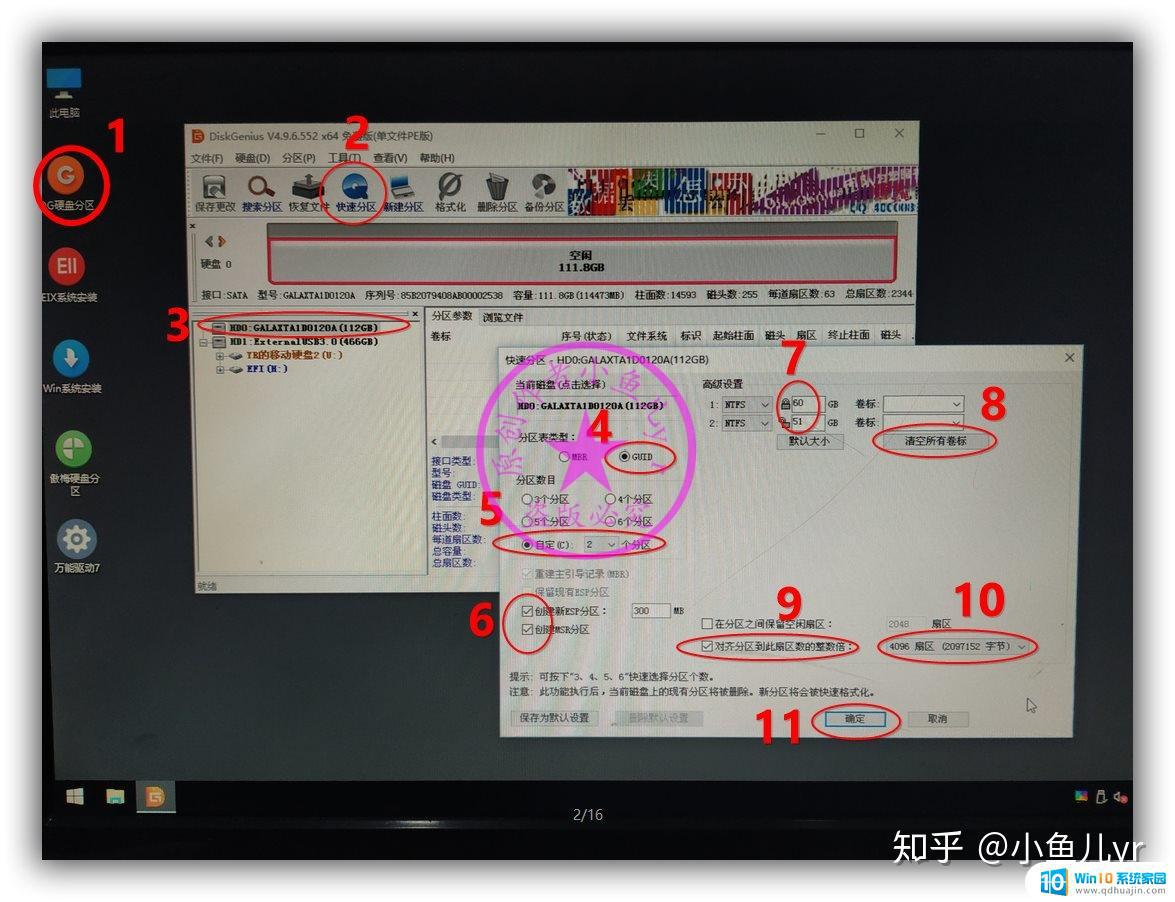
分区完成后运行EIX映像安装工具,按照下图步骤恢复事先准备在U盘里的支持3X0主板驱动和8代9代核显驱动的映像即可。
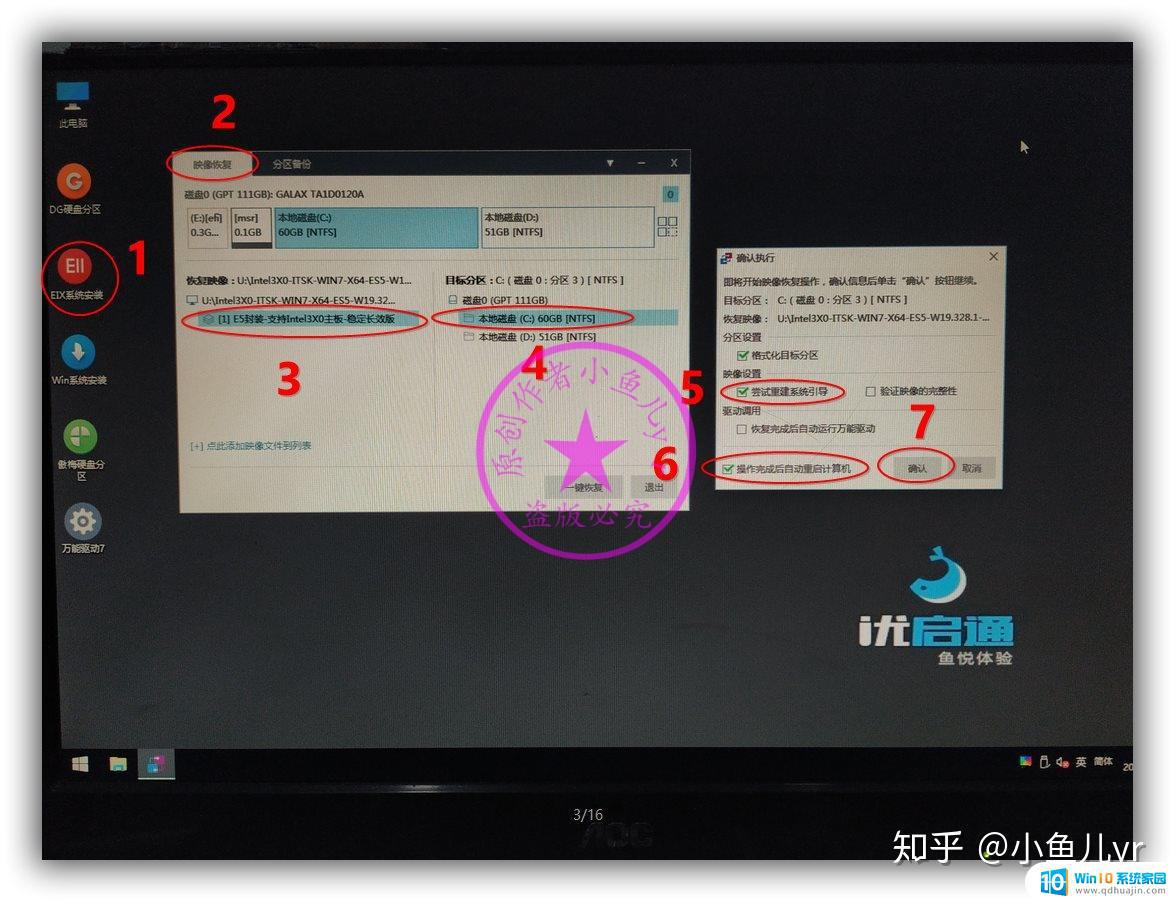
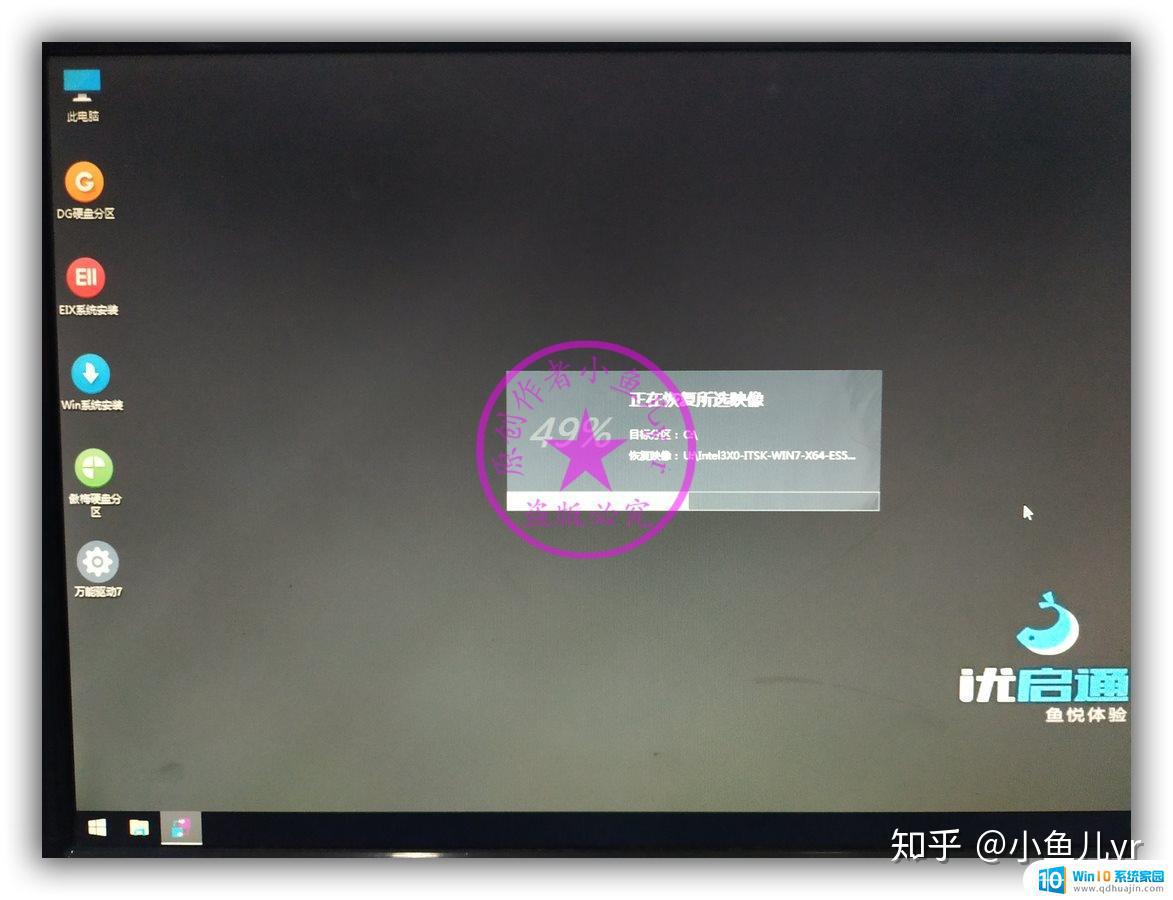
电脑自动重启并开始部署,镜像是用最新的ES5封装工具封装的。采用ES5封装的系统最大的好处是有盘符理顺功能,对新电脑的兼容性好,维修人员基本都懂。


进入桌面后继续自动激活OFFICE和自动补充安装USB驱动以及8代核显驱动。此过程大约持续5-10分钟,此过程中鼠标键盘暂时无法使用,安装成功后系统会自动重启。


重启后,鼠标键盘都可以操作了。并且Aero透明效果自动出来了。这说明显卡已经正常工作了。(因为Aero透明效果需要显卡支持)

因为是GPT方式装的WIN7,系统是没有激活的,我们需要手动激活一下,先关闭电脑管家,防止误杀。(如果是MBR方式安装的系统,是自动激活的不需要下面的步骤)

在开始菜单里找到UEFI+GPT激活工具Chew-WGA并运行
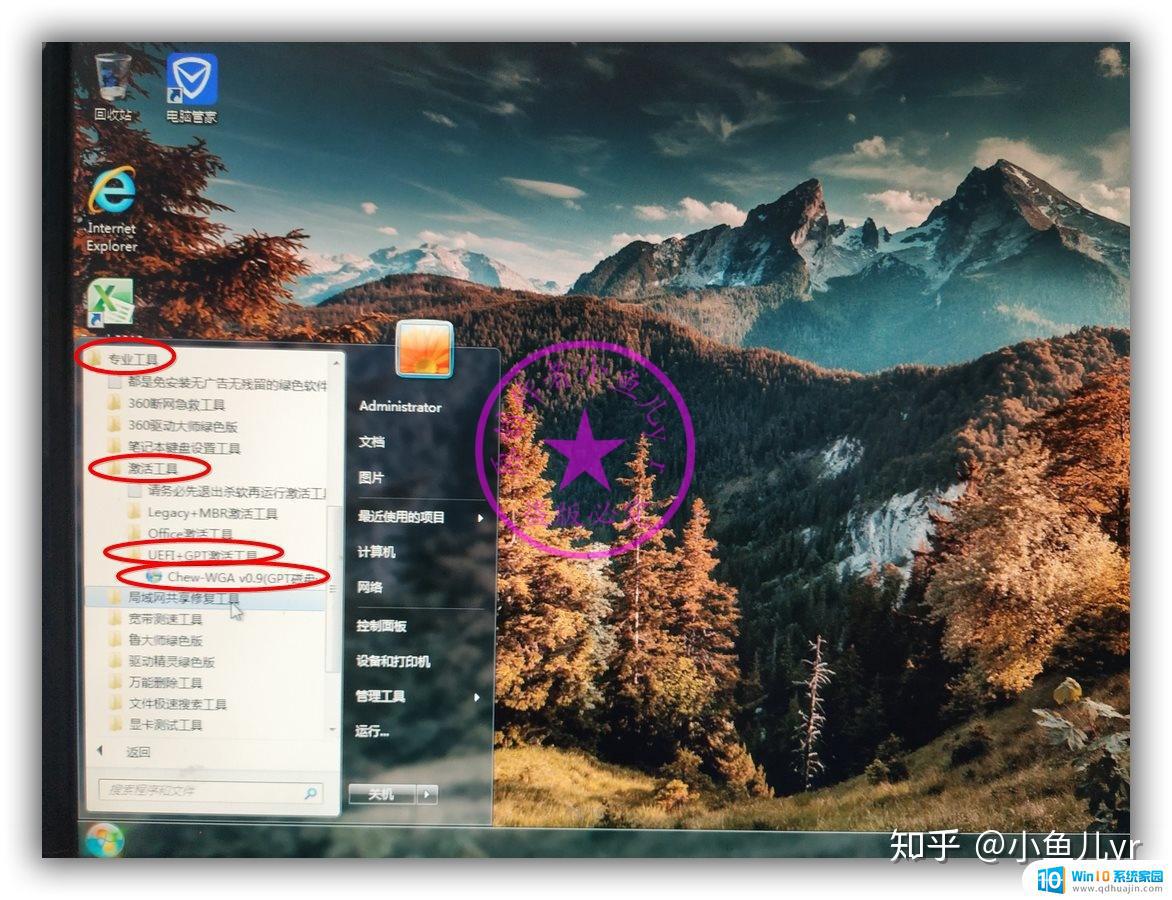
单击APPLY应用生效。
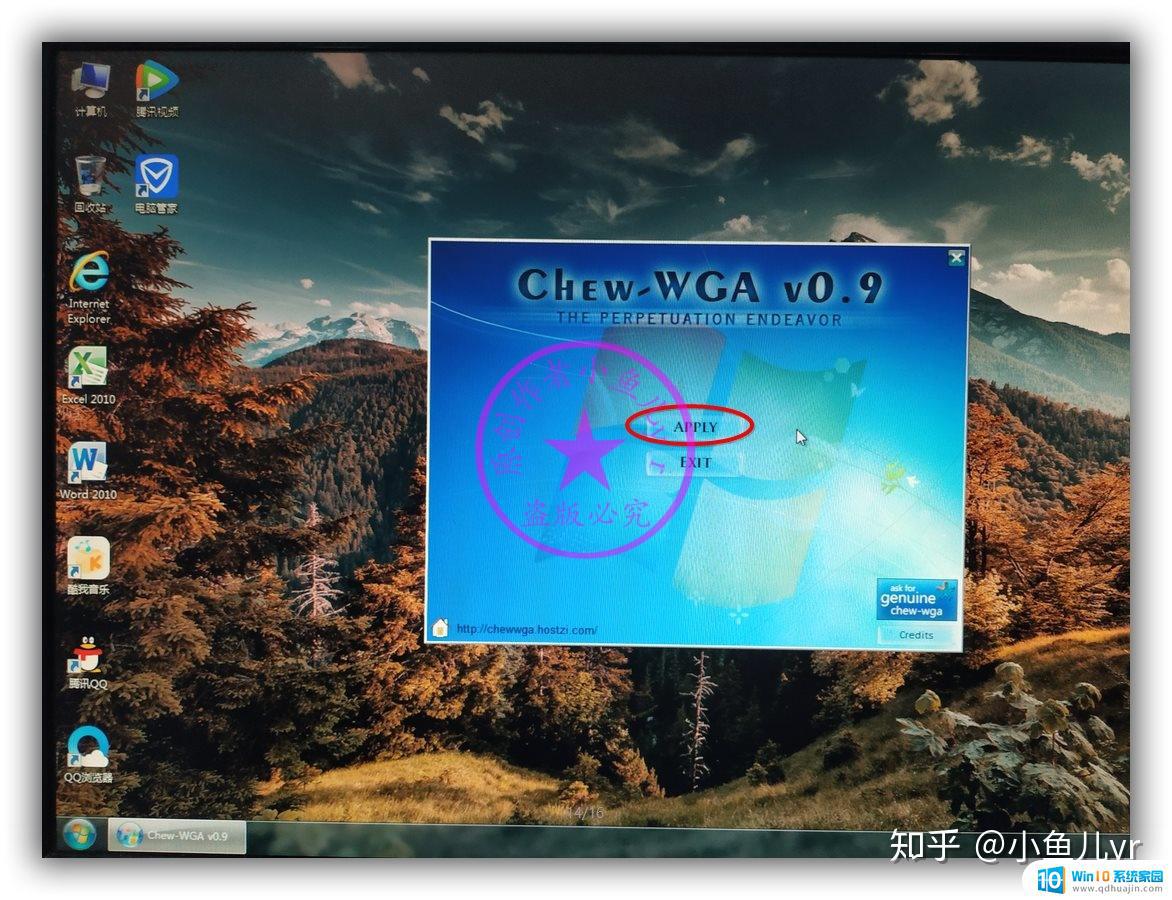
如图系统已激活。

如图,USB3.1驱动和630核显已正常安装。

此篇教程到此结束,有什么问题疑问或者建议,或者有什么更好的经验,都可以回帖评论,或者加QQ群,大家一起来探讨,需要分享工具,或者需要其他东西的直接本站留言版留言即可。编辑帖子比较辛苦,请多多支持。哪怕是一个回帖顶贴也是对我最大的支持,只要有你们的支持,我以后将推出更多的系统重装系列的实战教程~
=================华丽的分割线======================
综上所述,在安装微星B360主板和Intel八代i5 8400 CPU的过程中使用WIN7系统,需要进行一些步骤的操作。虽然这些步骤可能较为繁琐,但只要按照正确的操作流程来执行,问题很快就能得到解决。希望这些方法能够对需要的人提供帮助。





